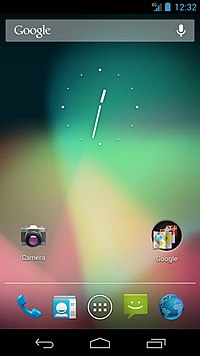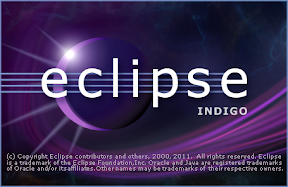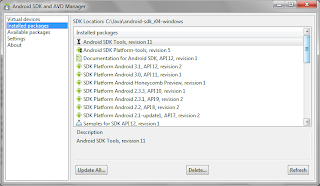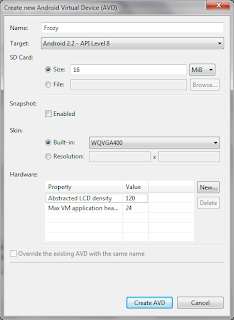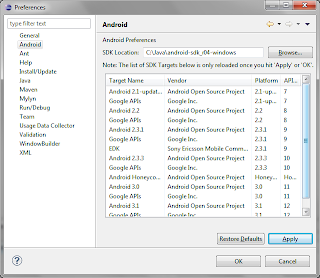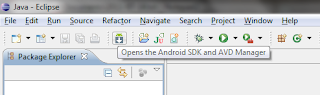Android adalah sistem operasi yang berbasis Linux untuk telepon seluler seperti telepon pintar dan komputer tablet. Android menyediakan platform terbuka bagi para pengembang untuk menciptakan aplikasi mereka sendiri untuk digunakan oleh bermacam peranti bergerak. Awalnya, Google Inc. membeli Android Inc., pendatang baru yang membuat peranti lunak untuk ponsel. Kemudian untuk mengembangkan Android, dibentuklah Open Handset Alliance, konsorsium dari 34 perusahaan peranti keras, peranti lunak, dan telekomunikasi, termasuk Google, HTC, Intel, Motorola,Qualcomm, T-Mobile, dan Nvidia.
Pada saat perilisan perdana Android, 5 November 2007, Android bersama Open Handset Alliance menyatakan mendukung pengembangan standar terbuka pada perangkat seluler. Di lain pihak, Google merilis kode–kode Android di bawah lisensi Apache, sebuah lisensi perangkat lunak dan standar terbuka perangkat seluler.
Di dunia ini terdapat dua jenis distributor sistem operasi Android. Pertama yang mendapat dukungan penuh dari Google atau Google Mail Services (GMS) dan kedua adalah yang benar–benar bebas distribusinya tanpa dukungan langsung Google atau dikenal sebagai Open Handset Distribution (OHD).
Sejarah
Kerjasama dengan Android Inc.
Pada Juli 2005, Google bekerjasama dengan Android Inc., perusahaan yang berada di Palo Alto, California Amerika Serikat. Para pendiri Android Inc. bekerja pada Google, di antaranya Andy Rubin, Rich Miner, Nick Sears, dan Chris White. Saat itu banyak yang menganggap fungsi Android Inc. hanyalah sebagai perangkat lunak pada telepon seluler. Sejak saat itu muncul rumor bahwa Google hendak memasuki pasar telepon seluler. Di perusahaan Google, tim yang dipimpin Rubin bertugas mengembangkan program perangkat seluler yang didukung oleh kernel Linux. Hal ini menunjukkan indikasi bahwa Google sedang bersiap menghadapi persaingan dalam pasar telepon seluler.
Produk awal
Sekitar September 2007 sebuah studi melaporkan bahwa Google mengajukan hak paten aplikasi telepon seluler (akhirnya Google mengenalkan Nexus One, salah satu jenis telepon pintar GSM yang menggunakan Android pada sistem operasinya. Telepon seluler ini diproduksi oleh HTC Corporation dan tersedia di pasaran pada 5 Januari 2010).
Pada 9 Desember 2008, diumumkan anggota baru yang bergabung dalam program kerja Android ARM Holdings, Atheros Communications, diproduksi oleh Asustek Computer Inc, Garmin Ltd, Softbank, Sony Ericsson, Toshiba Corp, dan Vodafone Group Plc. Seiring pembentukan Open Handset Alliance, OHA mengumumkan produk perdana mereka, Android, perangkat bergerak (mobile) yang merupakan modifikasi kernel Linux 2.6. Sejak Android dirilis telah dilakukan berbagai pembaruan berupa perbaikan bug dan penambahan fitur baru.
Telepon pertama yang memakai sistem operasi Android adalah HTC Dream, yang dirilis pada 22 Oktober 2008. Pada penghujung tahun 2009 diperkirakan di dunia ini paling sedikit terdapat 18 jenis telepon seluler yang menggunakan Android.
Versi-versi Pada Android
Android Versi 1.1
Pada 9 Maret 2009, Google merilis Android versi 1.1. Android versi ini dilengkapi dengan pembaruan estetis pada aplikasi, jam alarm, voice search (pencarian suara), pengiriman pesan dengan Gmail, dan pemberitahuan email.
Android Versi 1.5 (Cupcake)
Pada pertengahan Mei 2009, Google kembali merilis telepon seluler dengan menggunakan Android dan SDK (Software Development Kit) dengan versi 1.5 (Cupcake). Terdapat beberapa pembaruan termasuk juga penambahan beberapa fitur dalam seluler versi ini yakni kemampuan merekam dan menonton video dengan modus kamera, mengunggah video ke Youtube dan gambar ke Picasa langsung dari telepon, dukungan Bluetooth A2DP, kemampuan terhubung secara otomatis ke headset Bluetooth, animasi layar, dan keyboard pada layar yang dapat disesuaikan dengan sistem.
Android Versi 1.6 (Donut)
Donut (versi 1.6) dirilis pada September dengan menampilkan proses pencarian yang lebih baik dibanding sebelumnya, penggunaan baterai indikator dan kontrol applet VPN. Fitur lainnya adalah galeri yang memungkinkan pengguna untuk memilih foto yang akan dihapus; kamera, camcorder dan galeri yang dintegrasikan; CDMA / EVDO, 802.1x, VPN, Gestures, dan Text-to-speech engine; kemampuan dial kontak; teknologi text to change speech (tidak tersedia pada semua ponsel; pengadaan resolusi VWGA.
Android Versi 2.0/2.1 (Eclair)
Pada 3 Desember 2009 kembali diluncurkan ponsel Android dengan versi 2.0/2.1 (Eclair), perubahan yang dilakukan adalah pengoptimalan hardware, peningkatan Google Maps 3.1.2, perubahan UI dengan browser baru dan dukungan HTML5, daftar kontak yang baru, dukungan flash untuk kamera 3,2 MP, digital Zoom, dan Bluetooth 2.1.
Untuk bergerak cepat dalam persaingan perangkat generasi berikut, Google melakukan investasi dengan mengadakan kompetisi aplikasi mobile terbaik (killer apps - aplikasi unggulan). Kompetisi ini berhadiah $25,000 bagi setiap pengembang aplikasi terpilih. Kompetisi diadakan selama dua tahap yang tiap tahapnya dipilih 50 aplikasi terbaik.
Dengan semakin berkembangnya dan semakin bertambahnya jumlah handset Android, semakin banyak pihak ketiga yang berminat untuk menyalurkan aplikasi mereka kepada sistem operasi Android. Aplikasi terkenal yang diubah ke dalam sistem operasi Android adalah Shazam, Backgrounds, dan WeatherBug. Sistem operasi Android dalam situs Internet juga dianggap penting untuk menciptakan aplikasi Android asli, contohnya oleh MySpace dan Facebook.
Android Versi 2.2 (Froyo - Frozen Yoghurt)
Pada 20 Mei 2010, Android versi 2.2 (Froyo) diluncurkan. Perubahan-perubahan umumnya terhadap versi-versi sebelumnya antara lain dukungan Adobe Flash 10.1, kecepatan kinerja dan aplikasi 2 sampai 5 kali lebih cepat, intergrasi V8 JavaScript engine yang dipakai Google Chrome yang mempercepat kemampuan rendering pada browser, pemasangan aplikasi dalam SD Card, kemampuan WiFi Hotspot portabel, dan kemampuan auto update dalam aplikasi Android Market.
Android Versi 2.3 (GingerBread)
Pada 6 Desember 2010, Android versi 2.3 (Gingerbread) diluncurkan. Perubahan-perubahan umum yang didapat dari Android versi ini antara lain peningkatan kemampuan permainan (gaming), peningkatan fungsi copy paste, layar antar muka (User Interface) didesain ulang, dukungan format video VP8 dan WebM, efek audio baru (reverb, equalization, headphone virtualization, dan bass boost), dukungan kemampuan Near Field Communication (NFC), dan dukungan jumlah kamera yang lebih dari satu.
Android Versi 3.0/3.1 (HoneyComb)
Android Honeycomb dirancang khusus untuk tablet. Android versi ini mendukung ukuran layar yang lebih besar. User Interface pada Honeycomb juga berbeda karena sudah didesain untuk tablet. Honeycomb juga mendukung multi prosesor dan juga akselerasi perangkat keras (hardware) untuk grafis. Tablet pertama yang dibuat dengan menjalankan Honeycomb adalah Motorola Xoom. Perangkat tablet dengan platform Android 3.0 akan segera hadir di Indonesia. Perangkat tersebut bernama Eee Pad Transformer produksi dari Asus. Rencana masuk pasar Indonesiapada Mei 2011.
Android Versi 4.0 (ICS - Ice Cream Sandwich)
Diumumkan pada tanggal 19 Oktober 2011, membawa fitur Honeycomb untuk smartphone dan menambahkan fitur baru termasuk membuka kunci dengan pengenalan wajah, jaringan data pemantauan penggunaan dan kontrol, terpadu kontak jaringan sosial, perangkat tambahan fotografi, mencari email secara offline, dan berbagi informasi dengan menggunakan NFC. Ponsel pertama yang menggunakan sistem operasi ini adalah Samsung Galaxy Nexus.
Android Versi 4.1 (Jelly Bean)
Android Jelly Bean yaang diluncurkan pada acara Google I/O lalu membawa sejumlah keunggulan dan fitur baru. Penambahan baru diantaranya meningkatkan input keyboard, desain baru fitur pencarian, UI yang baru dan pencarian melalui Voice Search yang lebih cepat.
Tak ketinggalan Google Now juga menjadi bagian yang diperbarui. Google Now memberikan informasi yang tepat pada waktu yang tepat pula. Salah satu kemampuannya adalah dapat mengetahui informasi cuaca, lalu-lintas, ataupun hasil pertandingan olahraga. Sistem operasi Android Jelly Bean 4.1 muncul pertama kali dalam produk tablet Asus, yakni Google Nexus 7.
Free Template Blogger collection template Hot Deals BERITA_wongANteng SEO theproperty-developer